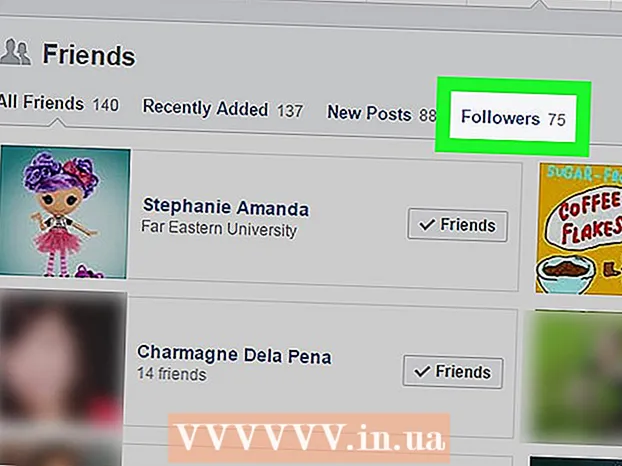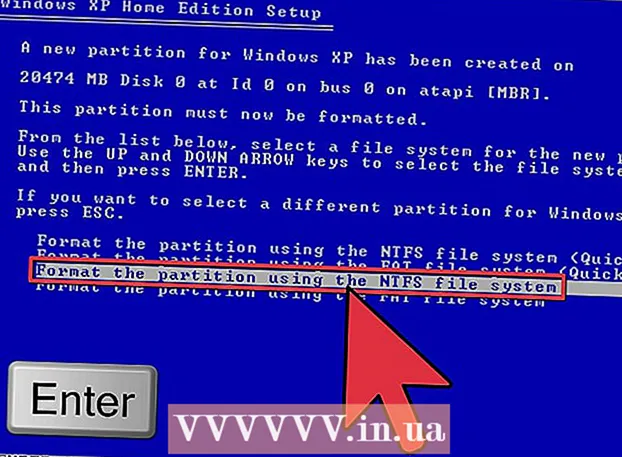Yazar:
John Pratt
Yaratılış Tarihi:
11 Şubat 2021
Güncelleme Tarihi:
27 Haziran 2024
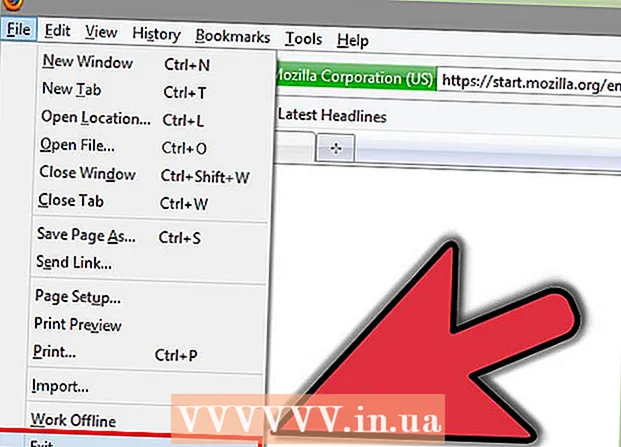
İçerik
- Adım atmak
- Yöntem 1/3: Firefox 2.6
- Yöntem 2/3: Firefox 4
- Yöntem 3/3: Firefox 3.6 ve öncesi
- İpuçları
- Uyarılar
Web'deki son etkinliğinizi gizlemek ve geçmişinizi silmek istiyorsanız, bu size yardımcı olacak bir makaledir.
Adım atmak
Yöntem 1/3: Firefox 2.6
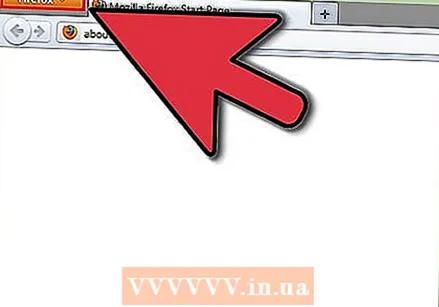 Firefox'u açın. Program başladığında, sol üst köşedeki turuncu Firefox düğmesine tıklayın.
Firefox'u açın. Program başladığında, sol üst köşedeki turuncu Firefox düğmesine tıklayın.  Tarihin üzerinde süzülün. Firefox'a tıkladıktan sonra bir menü görünecektir. Bir alt menü için menünün sağ tarafındaki Geçmiş'in üzerine gelin.
Tarihin üzerinde süzülün. Firefox'a tıkladıktan sonra bir menü görünecektir. Bir alt menü için menünün sağ tarafındaki Geçmiş'in üzerine gelin. 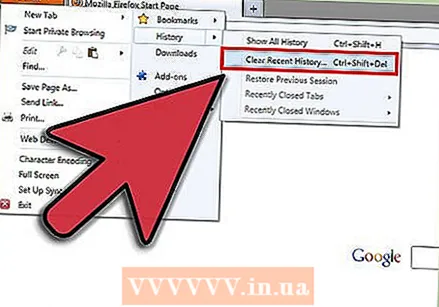 "Yakın Geçmişi Temizle" yi tıklayın. Geçmişi silmek için bir dizi seçenek gösterilir.
"Yakın Geçmişi Temizle" yi tıklayın. Geçmişi silmek için bir dizi seçenek gösterilir. 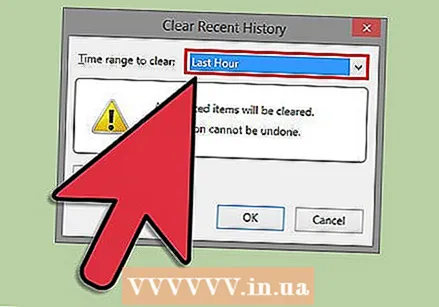 Dönemi seçin. Geçmişi ne kadar geriye almak istediğinizi seçin.
Dönemi seçin. Geçmişi ne kadar geriye almak istediğinizi seçin. 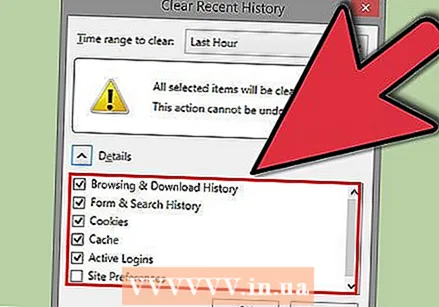 Silmek istediğiniz şeyi seçin. Silebileceğiniz birkaç farklı öğe vardır. Birinin internette ne yaptığınızı yanlışlıkla öğrenmesini istemiyorsanız, ilk 4 bölümü silin (gezinme ve indirme geçmişi, form ve arama geçmişi, çerezler ve arabellek).
Silmek istediğiniz şeyi seçin. Silebileceğiniz birkaç farklı öğe vardır. Birinin internette ne yaptığınızı yanlışlıkla öğrenmesini istemiyorsanız, ilk 4 bölümü silin (gezinme ve indirme geçmişi, form ve arama geçmişi, çerezler ve arabellek). 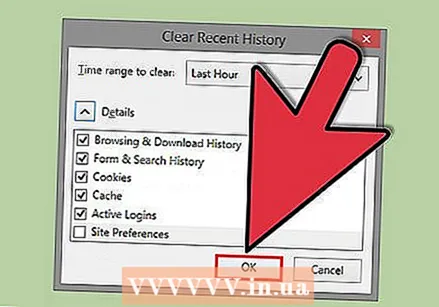 "Şimdi Sil" e tıklayın. O zaman bitirdiniz!
"Şimdi Sil" e tıklayın. O zaman bitirdiniz!
Yöntem 2/3: Firefox 4
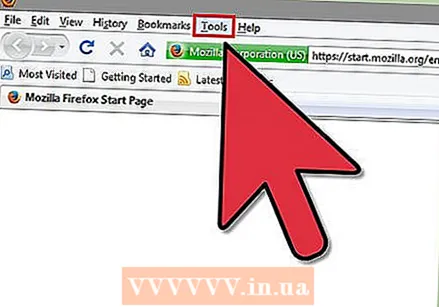 Firefox menüsünde "Geçmiş" e tıklayın.
Firefox menüsünde "Geçmiş" e tıklayın.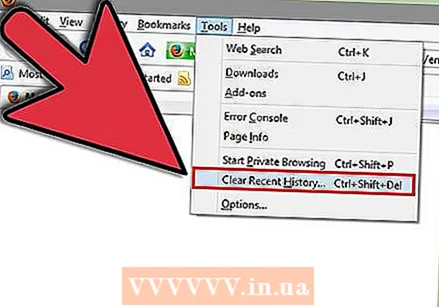 "Yakın Geçmişi Temizle" yi tıklayın.
"Yakın Geçmişi Temizle" yi tıklayın.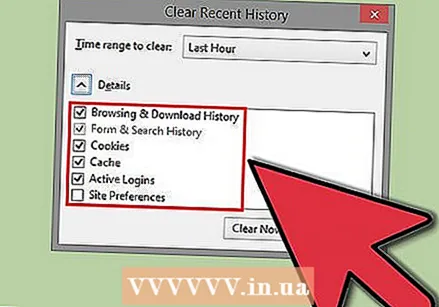 Kaldırmak istediğiniz öğelerin onay kutularını işaretleyin.
Kaldırmak istediğiniz öğelerin onay kutularını işaretleyin.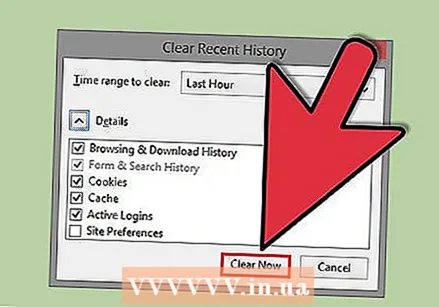 "Şimdi Temizle" yi tıklayın.
"Şimdi Temizle" yi tıklayın.
Yöntem 3/3: Firefox 3.6 ve öncesi
 Mozilla Firefox'u açın.
Mozilla Firefox'u açın.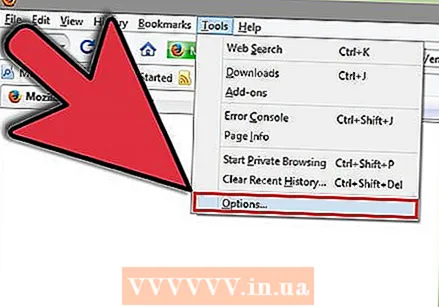 Firefox Seçeneklerini Aç (Araçlar> Seçenekler).
Firefox Seçeneklerini Aç (Araçlar> Seçenekler).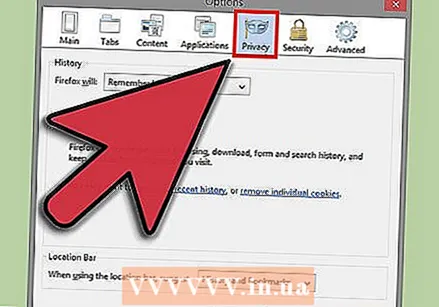 Gizlilik sekmesine tıklayın.
Gizlilik sekmesine tıklayın.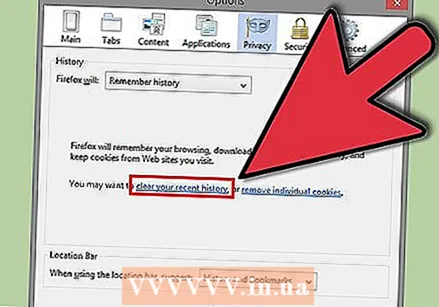 Tıklayın Yakın geçmişi temizle.
Tıklayın Yakın geçmişi temizle.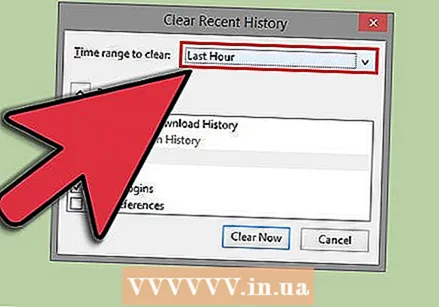 Silmek istediğiniz dönemi seçin. Tüm geçmişi silmek istiyorsanız, seçin Herşey.
Silmek istediğiniz dönemi seçin. Tüm geçmişi silmek istiyorsanız, seçin Herşey. - Tüm geçmişi silmek istiyorsanız, tüm öğeleri işaretleyin.
- Tüm geçmişi silmek istiyorsanız, tüm öğeleri işaretleyin.
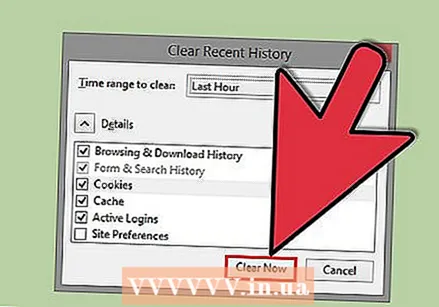 tıklamak Şimdi sil.
tıklamak Şimdi sil. Tamam'ı tıklayın.
Tamam'ı tıklayın. Firefox'u yeniden başlatın.
Firefox'u yeniden başlatın.
İpuçları
- Başkalarıyla paylaştığınız bir bilgisayarda çalışıyorsanız, bilgisayarı her kullandığınızda geçmişinizi temizleyin.
Uyarılar
- Veriler silindikten sonra, Sistem geri yüklemesi dışında Geçmiş kurtarılamaz.